
建立网站需要文件和文件夹。构建一个复杂的网站需要看似无穷无尽的文件和文件夹。如果您是一名开发人员或设计师,这将变得令人难以置信。您可能会忘记媒体文件被移至何处,或者主题文件夹丢失或未正确传输到服务器。无论您遇到什么问题,您都需要最好的FTP客户端之一来帮助您保持井井有条。
FTP客户端的意义是什么?
FTP代表文件传输协议,它允许您将计算机上的本地文件连接到在线服务器。例如,您可能正在创建一个WordPress网站。在这种情况下,您可以使用工具在您的计算机上构建一个网站,然后最终将所有文件移动到您的服务器并启动您的网站供全世界查看。简而言之,它让您有机会组织您的文件,在私人环境中进行编辑,并检查是否有任何问题。
所有FTP客户端都不同,但重要的是要知道,您需要一个可在您的操作系统上运行的客户端,并且您正在寻找易于移动和整理文件夹的用户界面。
如今,托管公司通常具有在WordPress等平台上安装这些文件的一键式按钮。但是,对于初学者和高级开发人员来说,FTP客户端仍然是一种出色的培训和故障排除工具。始终将网站的本地版本保存在计算机上也是明智之举。
最佳FTP客户端应具备哪些功能
FTP客户端在某些方面非常相似,但有时您会在其中一个客户端中发现一个小功能,使其对您更有用。也就是说,这些是您应该主要考虑的功能:
- 您必须首先确定FTP客户端是否可以在您的操作系统(如Windows、Mac或Linux)上运行。
- 此外,请查看支持哪些版本的操作系统。某些FTP客户端在操作系统支持方面比其他客户端好得多。
- 寻找具有拖放功能的漂亮界面。
- 最好的FTP客户端具有用于定位文件的书签和搜索工具,即使您有数千个文件。
- 查找哪些客户端连接到某些类型的服务器。其中一些仅用于从本地服务器转移到在线服务器。其他人连接到第三方存储服务器,如Dropbox和Google Drive。
- 确保客户端支持您需要的协议。其中一些可能是FTP、SSL和SSH。
- 快速的文件传输是必须的。
- 并排目录比较看起来很棒。
- 大多数开发人员需要确保大文件可以通过他们的FTP客户端传输。
- 选择FTP客户端时,安全性应该是您的首要任务之一。
当今市场上最好的FTP客户端
一些最好的FTP客户端在功能和界面方面非常相似。有些是截然不同的。我们鼓励您首先查看操作系统支持哪些FTP客户端。然后,查看我们下面的关于每个FTP客户端的深入评论!
- FileZilla
- Cyberduck
- ForkLift
- Transmit
- WinSCP
- WS_FTP® Professional
- Commander One PRO
- Core FTP LE
- CuteFTP
- Free FTP
1. FileZilla(Windows、Mac和Linux)
FTP游戏中最流行的名称之一是Filezilla。FileZilla不仅免费且易于下载,而且很快就能了解整个系统的内部工作原理。尽管FileZilla的界面有点过时,但所有用户都可以链接到他们的站点文件并将它们放在计算机上存储的内容旁边。
大多数FileZilla用户都拥有Windows机器,但您也可以下载适用于所有操作系统的软件,包括Windows 7等旧版本。

FileZilla
FileZilla界面提供了一个主窗口(您将花费大部分时间)、一个站点管理器和一个文件名过滤器区域。您可以搜索文件中的某些元素,并通过在主菜单上的选项卡之间切换来配置所有设置。如前所述,大部分工作是在主窗口中完成的,您将在主窗口中看到一个并排显示,左侧显示本地站点文件,右侧显示远程站点。
通过使用您的主机、用户名和密码进行简单登录,您可以将文件添加到队列进行传输,甚至可以将文件从一侧拖放到另一侧。状态报告显示在多个区域,它通常会很快提供错误信息,让您知道您是否做错了。
有时 Filezilla 不会默认显示所有文件。如果您想查看隐藏文件,我们有一个简短的教程,您可以关注并解决此问题。
SourceForge网站(该网站提供 FileZilla 下载)有数份报告称下载包含恶意软件和病毒。最好的办法是直接访问FileZilla网站以获取最安全、最可靠的下载文件。
FileZilla功能特色:
- FileZilla是一个完全免费的开源软件。
- 它有针对不同操作系统和各种版本的多个选项。FileZilla是为数不多的FTP客户端之一,您拥有什么类型的机器并不重要。
- FileZilla社区活跃且蓬勃发展,这意味着更新很常见,您可以与用户和开发人员互动
- 支持文档非常丰富,包含一个完整的开发帮助部分、常见问题解答、一个支持页面和一个论坛。
- 主屏幕上的并排显示可让您轻松了解文件的移动位置以及传输状态。
- FTP客户端支持多种协议,例如SFTP、FTPS和FTP。
- 该客户端提供多种语言版本,可在世界各地使用。
- 远程文件搜索功能可确保您无需四处扫描以手动定位它们。
- 您接收远程文件编辑,因此您不必总是登录到您的主机帐户。
- 提供书签以保存您的位置并记住文件所在的位置。
- 您可以传输大文件。大多数时候它支持大于4GB的文件,这比某些竞争对手要好。
- 在拖放工具的帮助下,目录比较模块变得更加有用。
这个FTP客户端适合您吗?
FileZilla是市场上最好的全方位FTP客户端之一。习惯这个界面可能需要一点时间,但它支持所有操作系统和许多旧版本。使用Windows的人肯定更有可能使用它,但Mac和Linux用户的选择就在那里。此外,对于那些想要并排拖放比较的人,我们喜欢FileZilla。
2. Cyberduck(Windows和Mac)
Cyberduck不提供对Linux的支持,但Mac和Windows用户发现它使用起来相当简单,而且在本地和远程位置传输文件时速度也很快。您可以随意从Cyberduck网站下载FTP客户端,或者您可以选择从Microsoft和Mac App Store下载。
这是免费的开源软件,但如果您想向开发人员捐赠超过10美元,您可以摆脱捐赠提示,甚至可以获得注册码。

Cyberduck
与其他FTP客户端(包括FileZilla)相比,Cyberduck界面更现代,它将您的网站链接到外部存储位置,例如Google Drive和Dropbox。
Cyberduck的一个好处是“加密器”,它在您的传输过程中增加了额外的加密功能,以提高安全性。除此之外,我们喜欢Cyberduck将您连接到云,同时还让您有机会在快速Web URL的帮助下共享文件。
Cyberduck功能特色:
- Cyberduck作为一个开源项目运行,不收取任何费用。
- 您可以下载适用于 Windows和Mac计算机的客户端。
- 它允许您通过多种协议进行连接,例如FTP和SFTP。
- Cyberduck还包括对一些最流行的第三方云存储平台(如Microsoft Azure、Google Drive和Dropbox)的传输支持。
- Cryptomator功能确保您的所有文件和传输都经过加密和安全,通过单独加密每个文件来添加额外的层。也没有后门,因为您不必注册或创建任何类型的帐户。
- 您可以使用外部文件编辑器对所有文档进行更改。
- 在URL生成器的帮助下,共享文件很容易。
- 书签工具具有用于记录历史记录、导入、文件等的功能。
- 您可以通过使用快速查看功能或查看为大型文件夹结构提供的大纲来轻松浏览。
- 任何东西都可以通过Cyberduck传输。这是在拖放模块的帮助下完成的。您还可以同步和复制粘贴。
- Cyberduck带有多个集成,例如Keychain密码保护器和Bonjour自动发现平台。
这个FTP客户端适合您吗?
如果您使用的是Linux,则无法使用Cyberduck。然而,Windows和Mac用户更喜欢Cyberduck提供的现代、干净的界面。
此外,它非常适合想要与其他第三方云服务(如 Google Drive 或 Dropbox)同步的用户。真的,如果您对链接到云存储更感兴趣,这是适合您的FTP客户端(也是我个人的偏好)。
3.ForkLift(Mac)
ForkLift是仅限Mac的文件管理器和传输客户端,具有双窗格,用于比较多个文件位置并来回移动它们。远程连接可用于Amazon S3和Google Drive之类的东西。更不用说,您可以同时连接到多台服务器,如果您要完成多个传输,则可以提供更多功能。
ForkLift确实有免费试用版,但核心软件需要为单个许可证支付29.95美元。家庭许可证可在三台计算机上使用,价格为49.95美元,而小型企业许可证最多可在五台Mac上使用,价格均为99.95美元。ForkLift还为教师和学生提供教育折扣。

ForkLift
主文件管理器使用具有良好视觉效果的拖放系统将您的远程服务器链接到本地环境,因此您可以查看正在管理哪些文件。此外,并排比较让您可以在一个窗口中查看所有内容并将它们从一个文件移动到另一个文件。这是一个全新的界面,应该与Mac用户习惯的时尚相结合。
ForkList功能特征:
- 尽管ForkLift不是免费的,但它为学生和教师提供了一些合理的终生价格和折扣。
- 双窗格界面将文件的位置拆分到两个单独的窗口中,为您提供将文件从一个区域拖到另一个区域的工具。
- 您可以使用Dropbox在计算机之间同步所有收藏夹。
- ForkLift允许您通过右键单击复制Dropbox文件,并立即将它们放入ForkLift文件中。
- 可以使用各种远程连接,包括WebDAV、Amazon S3和Google Drive。
- ForkLift支持使用SFTP和FTP传输。
- 传输模块包括一个预览面板,用于检查所有文件的重要细节。例如,您可能想要播放音频文件或查看图像。
- 多重重命名工具可让您选择一组文件并同时重命名它们。
- 您可以将界面更改为“黑暗模式”,以免工作时眼睛疲劳。
- ForkLift具有用于设置首选编辑器的选项。这意味着所有文件编辑都在ForkLift之外完成,然后与软件同步。
这个FTP客户端适合您吗?
ForkLift仅适用于Mac用户,因此Windows和Linux用户应该查看其他一些FTP客户端。至于根据功能选择ForkLift,如果您想访问许多远程连接,请考虑它,其中一些包括Google Drive、SMB和NFS。这也是一个高级软件,因此如果您不想为FTP客户端付费,那么您需要寻找其他东西。
4. Transmit (Mac)
如果您是Mac用户,正在寻找与ForkLift不同的东西,Transmit具有一些使其脱颖而出的独特功能。从表面上看,Transmit提供了一个很好的界面来管理您的文件并将它们一次链接到多个服务器。您可以从一个位置上传、管理和下载所有内容,同时还可以连接到Box、Google Drive和Backblaze等收藏夹。
与许多Mac FTP客户端一样,Transmit有免费试用版可供测试。但是,主要软件的售价为45美元。这仅适用于一个许可证,但您购买的许可证越多,您将获得折扣。例如,10份Transmit的成本为每份43美元。这不是一个巨大的折扣,但对于需要额外副本的公司来说是不错的。

Transmit
Transmit的主要卖点之一是与其他FTP客户端相比,它拥有显着的速度提升。它还提供并排模块、文件的视觉效果以及用于立即查找文件的出色快捷方式。总体而言,Transmit FTP客户端似乎在其云支持和文件搜索工具方面表现出色。
ForkList功能特征:
- Transmit没有免费版本,但价格合理,购买的许可证越多,您将获得折扣。
- 它提供了一个令人惊叹的界面,与大多数Mac用户习惯的界面相吻合。
- 它处理诸如FTP、WebDAV和SFTP之类的基础知识。然而,您还可以获得与Rackspace、Dropbox和Backblaze等服务的服务器集成。
- Transmit具有拖放系统,可在几秒钟内上传和同步文件。
- 您可以一次管理多台服务器上的文件。
- Transmit有一个“紧急同步”工具,可以将您的数据安全地锁定在一个单独的位置,以防万一您的远程服务器或计算机出现问题。
- 它是市场上速度最快的客户端之一,具有在复杂文件夹中的智能搜索和快速的多线程处理能力。
- 在边栏中查看文件信息。
- 通过选择要编辑的文件并选择要将它们更改为的文本来批量编辑您的许多文件。
- 您可以使用“密钥”选择一个文件的名称,然后直接转到该位置。
- Transmit支持超大的Amazon S3文件传输。
这个FTP客户端适合您吗?
如果您是Mac用户,您应该只考虑传输。除此之外,我们建议比较Transmit和Forklift,看看哪一个拥有您需要的远程服务器。除此之外,Transmit适合那些想要具有快速上传和传输速度的干净界面的人。快捷方式也非常适合改进您的工作流程。
5.WinSCP (Windows)
WinSCP,正如您从名称中推测的那样,仅适用于Windows计算机。它是一个免费的文件管理器和FTP客户端,可连接您的远程和本地环境。截至本文时,该开源项目的下载量已超过1.24亿次,而且其受欢迎程度似乎只会增加。用户界面看起来有点类似于FileZilla,具有用于传输文件的双窗格模块。
您还可以使用多个选项卡、不同的命令和会话来自定义主页。在同一屏幕上可以进行多个会话,让您一次完成更多工作。

WinSCP
WinSCP的功能库看起来丰富且易于使用。此外,您可以在WinSCP网站上找到有关该产品的各种信息。其中一些资源包括深入的文档、用户论坛和获取客户支持的选项。
WinSCP功能特征:
- WinSCP是一个免费的FTP客户端。
- 文档和支持工具比某些竞争对手要好。
- 客户端允许使用WebDAV、S3、SFTP、SCP、FTPS和FTP进行传输。
- 图形用户界面使您的工作更加直观且易于理解。
- 您可以集成您选择的文本编辑器。
- 任务和脚本可以通过制定规则来自动化。
- 客户翻译成多种语言以在许多国家提供支持。
- 通过WinSCP发送时,所有文件都被加密。
- 如果您计划为您的公司使用客户端,或者您不希望某些人获得某些文件或功能的访问权限,则可以设置管理限制。
- 您可以更改用户界面以满足您的任何需求。
- WinSCP始终连接到您当前的工作区。如果您丢失了某些东西,WinSCP会恢复整个工作区。
这个FTP客户端适合您吗?
WinSCP不是Mac或Linux用户的选项。对于那些想要严格基于Windows的FTP客户端的人来说,这很有意义。我们喜欢它主要是因为界面的简单性。如果您只需要基本的必需品,WinSCP对您来说是个不错的选择。
6. WS_FTP® 专业版
WS_FTP Professional拥有超过4000万用户。原因之一是因为WS_FTP提供了极端级别的加密、轻松的自定义和高级管理工具。从安全性开始,WS_FTP在传输过程的所有点保护所有文件。这包括文件传输之前和之后。使用多种形式的加密来确保您的所有文件都在WS FTP内受到保护。
这种类型的安全性使WS_FTP成为高级FTP客户端。因此,您必须为单个用户支付每个许可证49.95美元。如果升级到专业选项,您可以利用社区和电子邮件支持,起价为89.95美元。

WS_FTP® 专业版
除了加密之外,WS_FTP还有一些其他方法可以保护您的文件免受入侵。首先,每个文件都根据计划进行备份。您还可以压缩其中一些备份以将它们存储在其他机器或USB驱动器上。同步也是自动完成的,因此您可以将这些文件发送到远程服务器,而不必担心它们会在其他地方丢失。
WS_FTP功能特征:
- WS FTP是适用于Windows的优质FTP客户端,价格合理。
- 主要好处是卓越的安全性。这包括文件加密、签名密钥、备份、经FIPS 140-2验证的加密等。
- 保证所有传输都到达正确的文件夹。
- 您可以将文件与各种服务器和设备同步。
- 直接从WS_FTP窗口压缩您的文件。
- 您可以设置在发生转移时发送给您或您组织中的其他利益相关者的电子邮件通知。
- 您可以获得优质的客户支持,而不仅仅是社区论坛或发送给可能需要一段时间才能回复的开发人员的电子邮件。
这个FTP客户端适合您吗?
安全性是WS FTP游戏的名称。FIPS 140-2验证加密和集成文件加密相结合,为所有重要文件提供终极保护。将此与备份和同步配对,您应该可以将文件保持锁定状态。因此,对于需要最佳安全性的Windows用户,我们最喜欢WS FTP。
7. Commander One PRO (Mac)
Commander One有一个免费版本,您下载。但是,出于一些原因,我们推荐高级Commander One PRO FTP客户端。首先,当您升级到Pro版本时,功能集要优越得多。其次,Pro的个人许可证仅需29.99美元。之后,您可以以99.99美元(5个许可证)的价格购买团队版本,或者以149.99美元的价格购买公司计划(50个许可证)。

Commander One
Commander One PRO支持 FTP、SFTP和FTPS传输。它是一个可靠且相当快的客户端,用于在服务器之间快速传输、上传和移动项目。多个连接是可能的,标签式浏览肯定会让您的工作流程更有效率。
开发人员还有一个名为Commander One PRO 2的新版本。它引入了许多云同步机会,例如Backblaze B2、Box Cloud和Amazon S3。所有这些服务器都在一个漂亮的连接管理器的帮助下连接起来。因此,您始终可以在一个地方访问您的连接——即使您同时有五个或十个连接。
Commander One PRO功能特征:
- Commander One有一个免费版本的轻型工作。它还提供了一个非常实惠的高级版本,充满了独特的功能。
- Commander One PRO支持多种语言,例如波兰语、西班牙语和法语。
- 您可以从多种颜色主题中进行选择。
- 客户端帮助压缩您的文件。一些压缩版本包括ZIP、RAR和TGZ 文件。
- 它允许您挂载到Android设备以在您的智能手机或平板电脑上进行文件管理。
- 所有iOS设备也可以安装。
- Commander One PRO提供了一个文件查看器,可以查看您的文件中实际包含哪些媒体项目。这也有助于分析元数据。
- 您可以分配热键来改进您的工作流程并加快查找某些文件的过程。
- 加密服务在所有传输过程中保护您的文件。这是在本地、云和远程服务器之间完成的。
- FTP 客户端有大量连接可供利用,包括Amazon S3、Dropbox和OneDrive。
这个FTP客户端适合您吗?
Windows和Linux用户可以完全跳过Commander One PRO。如果您是Mac用户,需要多个连接和高度可定制的界面,Commander One PRO可能正好适合您。它还对压缩文件有很好的支持。
8. Core FTP LE (Windows)
Core FTP LE并不总是免费的,但现在您可以选择为Pro版本或LE版本付费。在我们看来,Core FTP LE的基本界面、双面板布局以及与FileZilla惊人的相似性,对于大多数用户来说应该可以正常工作。主要区别在于Core FTP LE只专注于Windows软件的开发,因此您可能会发现它更专注于这种类型的体验。
话虽如此,文件管理器提供了用于传输和拖放的模块,以及一个状态部分,用于了解您的文件是否以及何时从本地站点传输到远程站点。您的大部分任务都在同一个窗口中执行,允许您在长层次结构中搜索文件并将对您最重要的项目添加书签。

Core FTP LE
如前所述,Core FTP LE所需的主要功能是免费的。但是,您可以以24.95美元的价格升级到Pro版本。至于网站,您可以找到许多支持资源用于您自己的研究或与其他社区成员交谈。
例如,您可以选择向开发人员发送电子邮件,或者您可以在论坛中发布相同的问题并听取其他用户的意见。网站上的其他一些选项卡包括常见问题解答、功能列表和文档。
Core FTP LE功能特征:
- 它类似于FileZilla,具有一些您在那里找不到的独特功能。
- Core FTP LE主客户端是完全免费的,可供您下载。
- 如果您需要一些工具,例如文件同步、加密和自定义屏幕设置,则可以使用Pro版本。
- 免费版提供对安全FTPS、TLS、SSL和SFTP的支持。
- Z模式压缩可提高您的传输速率并有助于加快您的工作流程。
- 您可以将所有文件元素拖放到其他文件夹。
- Core FTP LE提供了一个独特的功能,可以在失败的情况下自动重试所有传输。
- 可以从管理员级别进行文件屏蔽和文件权限。
- 您可以创建自己的桌面快捷方式。
- Core FTP LE允许一次将多个文件传输到多个站点。
这个FTP客户端适合您吗?
您只能在Windows机器上使用Core FTP LE。我们觉得Core FTP LE是FileZilla的绝佳替代品。也许您不喜欢FileZilla上的某些快捷方式或整体界面。在这种情况下,试试这个,看看它是否有任何缓解作用。传输既快速又安全,因此您应该能够在两者之间找到解决方案。
9.CuteFTP (Windows)
CuteFTP归一家名为Globalscape的公司所有。它只能在Windows平台上使用,并且需要每年支付59.99美元。大多数年份开发人员都会推出新版本。在这种情况下,您可以支付29.99美元进行升级。CuteFTP还提供一年的维护和支持,需额外支付30美元。
CuteFTP背后的基础是为FTP客户端提供易于使用的界面、大量自动化和行业领先的安全性。使用密码认证、强大的加密和密码管理器等方法肯定会涵盖安全性。

CuteFTP
高级FTP文件管理器的优点在于您可以收到大量在线资源和实际的人工客户支持。Globalscape提供完整的支持知识库、在线帮助文件和用户指南。
您可以通过电话或聊天框联系客户支持团队。简而言之,有时FTP传输会给您的组织带来大问题。那是与真人交谈的好时机。那是为FTP客户端支付少量费用的时候。
CuteFTP功能特征:
- 该公司提供了一个漂亮的FTP客户端,具有完整的电话和电子邮件支持。这是以非常低的价格提供给您的。
- 您可以从主窗口安全地备份和同步您的站点文件。
- CuteFTP有一个密码管理器,用于记录您决定使用的所有密码。
- 使用FTP/S、HTTP/S和SFTP发送传输。
- 有一个密码认证协议可以为系统提供更高的安全性。
- 您的传输可以手动完成,也可以设置为按自动计划运行。
- 所有传输都受到监控,当出现异常时通知您。
- 您可以通过CuteFTP管理音频文件,甚至可以创建播客RSS Feed。
- 拖放界面可让您在文件夹和服务器之间来回移动文件。
- CuteFTP具有创建脚本的选项,可让您在将来节省时间。
- 借助软件内的分步向导连接到您的所有站点。
这个FTP客户端适合您吗?
如果您使用Windows计算机,CuteFTP可能适合您。它是为数不多的优质Windows FTP客户端之一,因此您可以获得令人难以置信的客户支持和一些在FileZilla或其他开源项目中找不到的不寻常功能。因此,如果您想在Windows机器上获得卓越的自动化、安全性和客户支持,我们会喜欢CuteFTP客户端。
10. Free FTP (Windows)
Free FTP有免费和付费版本供您测试并可能升级,如果这是您在功能方面的需要。高级版本的售价为39美元,如果您愿意尝试而不是坚持使用免费版本,它确实可以免费试用。目前,Windows 10、8、7和Vista支持免费FTP。
高级软件实际上称为 Direct FTP,但它是由相同的开发人员制作的,并且只是对免费替代软件中提供的内容进行了改进。
从这些高级功能开始,如果您想为Direct FTP付费,您可以使用标准的文件传输和编辑工具。它通过提供完整的网页设计工具集来快速编辑和组织文件,使界面更进一步。一切都可以在您的服务器上进行编辑,并且所有上传都可靠且快速,以确保最高性能。总体而言,高级版本(直接 FTP)增加了一些零碎的东西,例如更安全的文件传输、可自定义的语法突出显示和文件夹的文件权限。

Free FTP
许多人甚至不会考虑为FTP付费,所以让我们转向实际的免费FTP软件。这个特殊的工具专门用于超级简单快速地上传到您的服务器。提供了拖放功能,以及其他一些非常适合初学者和高级用户的工具。所有文件传输的状态都排列在一个漂亮的列表中,以准确查看已传输的内容以及正在上传的内容。
书签简单直观,文件管理都在程序内部进行,用于添加、启动和移动文件等任务。备份工具也很不错,因此您可以通过单击按钮保存网站文件的ZIP文件夹。
Free FTP功能特征:
- Free FTP有免费版和付费版。
- 可通过SFTP、SSH、FTPS、HTTP和TLS进行安全文件传输。
- 文件权限可用于保护您的工作并确保合适的用户可以查看和操作他们需要的内容。
- Free FTP包括一个简单的拖放编辑器,可以并排比较以查看远程和本地服务器中的所有文件夹。
- 快速存档功能确保您能够备份所有文件和文件夹,而不必担心丢失任何内容。
- 完整版提供了一个代码完成解决方案,其中会为您建议和完成 HTML 标签和属性等项目,从而最大限度地减少您手指的压力。
- 所有浏览和传输操作都记录在历史模块中。这意味着,如果您忘记了放置文件的位置,您可以随时返回以找到文件。
- FTP客户端底部会显示一个状态栏,以便您知道文件何时正在传输或是否发生了错误。
- 与其他竞争对手相比,免费FTP实际上支持更多的FTP变体。例如,您获得了对TSL、HTTPS、SFTP、SSH和FTPS的支持。
- 该界面对所有用户来说都是简单而有效的,特别是考虑到在主窗口中标记书签和查看文件进度是多么容易。
这个FTP客户端适合您吗?
Free FTP应该适合那些想要干净、简单的工作空间的人。您可以获得基础知识,而无需任何普通用户通常不需要的额外功能。此外,如果您支付高级版没有问题,您可以获得代码完成功能以及对HTTPS和TSL的支持。
您应该选择哪个最佳FTP客户端?
希望我们的建议能让您减少FTP客户端列表并进行选择。如果您需要更多帮助,以下是一些最终建议:
- FileZilla – 如果您想要一个支持所有操作系统的免费解决方案,请考虑使用此FTP客户端。我们也认为它是最好的全方位解决方案。
- Cyberduck – 我们喜欢这款适用于希望与Google Drive和Dropbox等存储服务同步的 Windows 和 Mac 用户。
- ForkLift – 此FTP客户端适用于需要远程连接(如SMB和Google Drive)的Mac用户。
- Transmit– 这是一个非常适合Mac用户和快速上传速度的传输。
- WinSCP – 如果您有一台Windows机器并且您渴望最大程度的简单性,请考虑这个。
- WS_FTP® Professional – 仅适用于希望在FTP客户端中获得最佳安全性的Windows用户。
- Commander One PRO – 如果您是一位需要多个连接的Mac用户,请考虑使用此客户端。
- Core FTP LE – 这仅适用于Windows机器。它是FileZilla的一个不错的替代品,因此请对它们进行测试,看看您更喜欢哪一个。
- CuteFTP – 如果您想从所有这些FTP客户端中获得最好的客户支持,请尝试CuteFTP。另外,要知道您必须为此付费,而且您需要一台Windows机器。
- Free FTP – 如果您使用Windows并且想要简单性和对TSL和HTTPS的潜在支持,我们喜欢Free FTP。



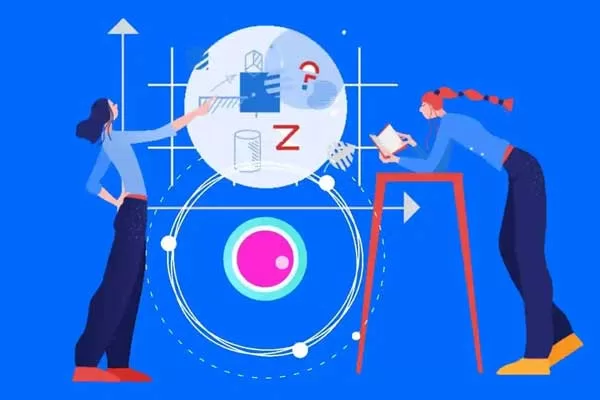



评论留言